设置BIOS让电脑从U盘启动教程高手轻松教你
现在安装系统可以有U盘、光盘等多种方式,若您想要用U盘来安装系统,那么您如何设置电脑从U盘启动呢?因为BIOS默认是从硬盘启动,因此我们首先需要设置开机启动项为从U盘启动,同样由于不同品牌主板BIOS内部界面设置有些不相同,小编现在就为您详细介绍几款比较常见的BIOS设置电脑从U盘启动的方法。
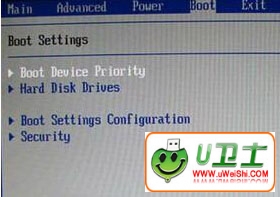
轻松设置BIOS让电脑从U盘启动
一、2002年电脑主板的一款BIOS
1、启动优先级设备选择(Boot Device Priority)在第一启动设备(1st Boot Device)里选择U盘。在硬盘驱动器“Hard Disk Drives”里面还没选择U盘为第一启动设备,那么这里就不存在和显示U盘,但可以选择移动设备“Removable Dev.”作为第一启动设备。
2、在硬盘驱动器“Hard Disk Drives”选择:选择U盘为第一启动设备“1st Drive”。提示:如果先在“Hard Disk Drives”里面选择U盘为第一启动设备,那么这里就会显示有U盘,那就选择U盘为第一启动设备。
3、当我们先在硬盘驱动器“Hard Disk Drives”中选择U盘为第一启动设备“1st Drive”以后,启动优先级设备选择(Boot Device Priority)里面才会显示U盘,然后我们优先选择U盘作为第一启动设备(1st Boot Device)即可。
二、Phoenix – AwardBIOS主板(2010年之后的主流主板)
1、开机按Del键进入该BIOS设置界面,选择高级BIOS设置Advanced BIOS Features。
2、紧接着进入BIOS界面。
3、在高级BIOS设置(Advanced BIOS Features)界面里,首先点击(硬盘启动优先级)Hard Disk Boot Priority,之后即可进入BIOS开机启动项优先级选择,我们可以通过键盘上的上下键选择USB-HDD(U盘即可,会自动识别我们插入电脑中的U盘)。
4、选择USB设备为第一启动项后,按Entel键即可确认选择,之后我们再按F10键,然后会弹出是否保存,选择YES即可。
小编提示:另外有的主板还会进入如下界面,我们主要将First Boot Device这只为U盘即可,如下图。再选择第一启动设备(First Boot Device)。
总而言之,BIOS设置从U盘启动的相关操作并不会很复杂,您要做的操作就是:首先进入BIOS(通常都是按Del键),然后进入高级设置,然后再找到启动项设置,之后选择U盘即可,最后保存退出,电脑自动重启,之后即可进入U盘了
热门词库
相关文章
更多+-
12/04
-
08/15
-
04/15
-
07/19
-
05/28
手游排行榜
- 最新排行
- 最热排行
- 评分最高
-
角色扮演 大小:996.47 MB
-
角色扮演 大小:72.02 MB
-
格斗射击 大小:1.31 GB
-
塔防策略 大小:13.47 MB
-
格斗射击 大小:85.42 MB
-
格斗射击 大小:107.27 MB
-
竞技对战 大小:6.92 MB
-
冒险解密 大小:365.58 MB




































